Рассмотрим, как установить платежную систему Tap2Pay на Instagram-странице через сервис мультиссылок.
Прежде, чем начать интеграцию, необходимо выбрать сервис мультиссылок и создать аккаунт в одном из них. В нашей инструкции описана интеграция на на примере сервиса Taplink, однако есть и аналоги: Xtendbio, Sitelite, Mssg и т.д.
Шаг 1: Зарегистрируйте аккаунт продавца на сайте Tap2Pay.me
ШАГ 2: Создайте продукт
Во вкладке Продукты, выберете +Новый продукт, как на фото ниже в пунктах 1 и 2.
Заполните поля формы с описанием продукта: Название продукта, Цена и т.д.
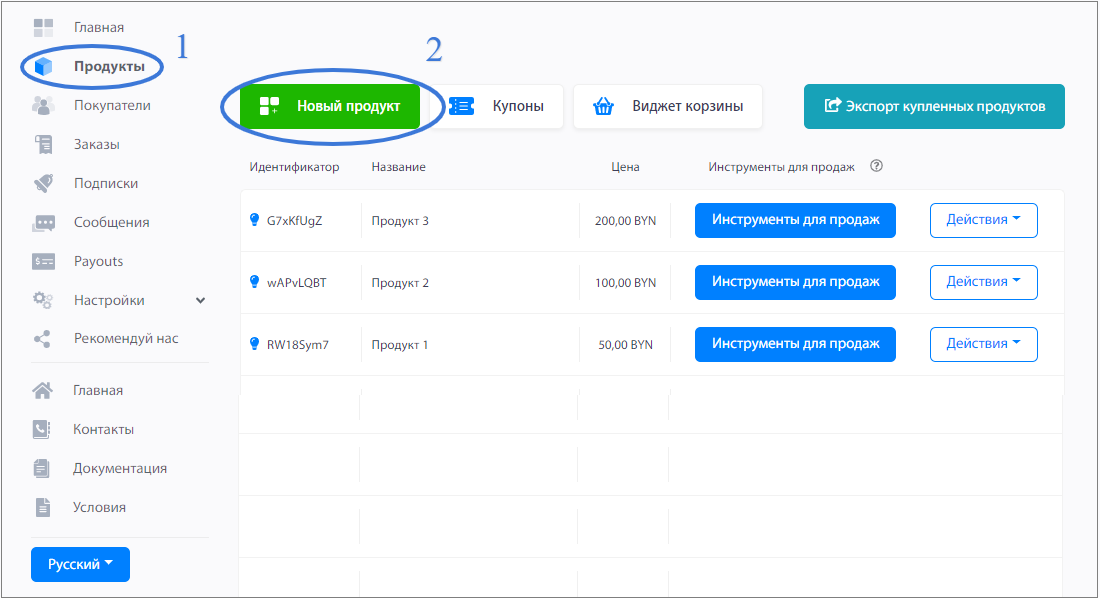
Нажмите Добавить поле + и введите вопросы, которые необходимо спросить у покупателя при оплате (по умолчанию в виджете спрашивается email). Заполните название поля и сам вопрос.
Нажмите Сохранить. В дашборде с перечнем продуктов появится созданный продукт.
ШАГ 3 Интегрируйте ссылку Tap2Pay с Taplink
Напротив каждого продукта Вы увидите кнопку Инструменты для продаж.
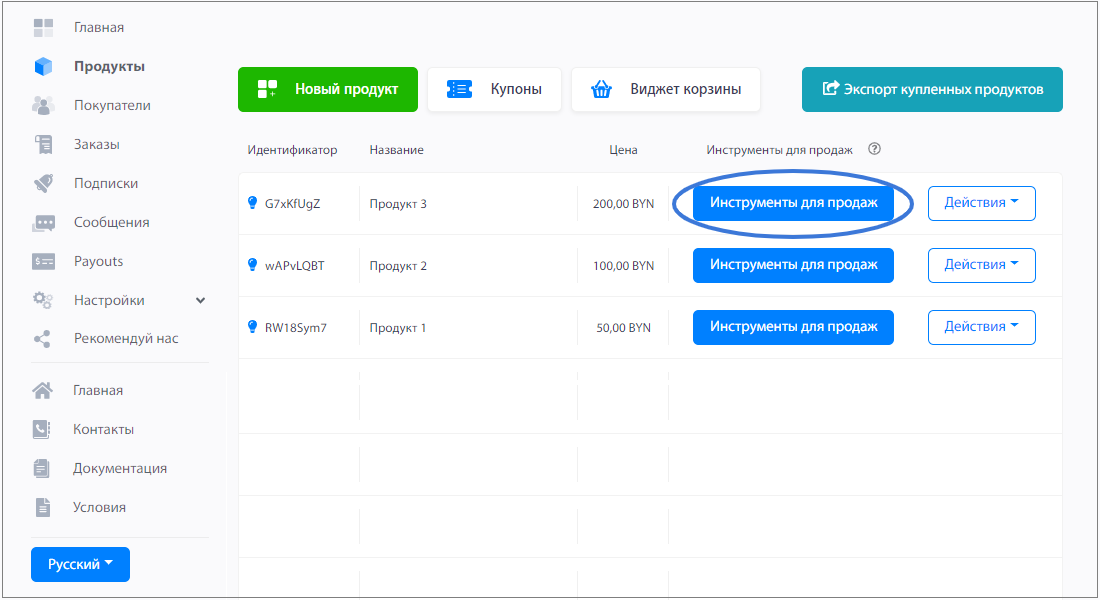
При нажатии откроется окно. Самая первая ссылка “Ссылка для продаж через сайт и почту” — скопируйте ее.
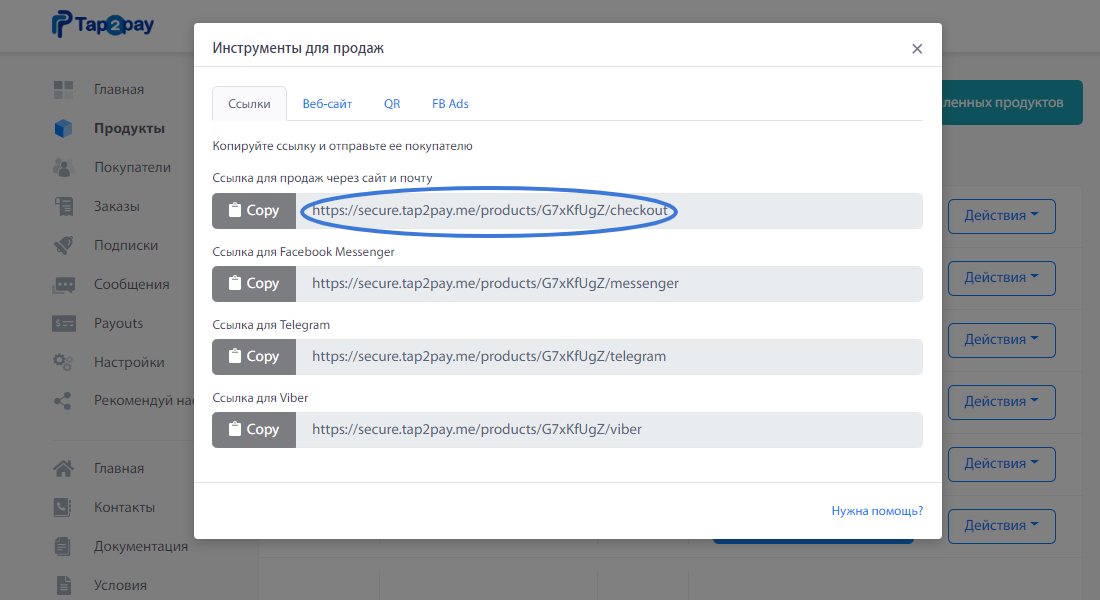
Зайдите в свой аккаунт в Taplink, во вкладке Страница — Добавить новый блок, выберите блок Ссылка. Далее заполните название ссылки (например, Оплата услуг) и вставьте скопированную ссылку из аккаунта Tap2Pay.
Пример, как выглядит готовый результат, можно увидеть на страничке стилиста, перейдя по ссылке и нажав на кнопку «Оплата услуг».
Откроется виджет Tap2Pay, где клиент может выбрать услугу(товар) из перечня и перейти к оплате.
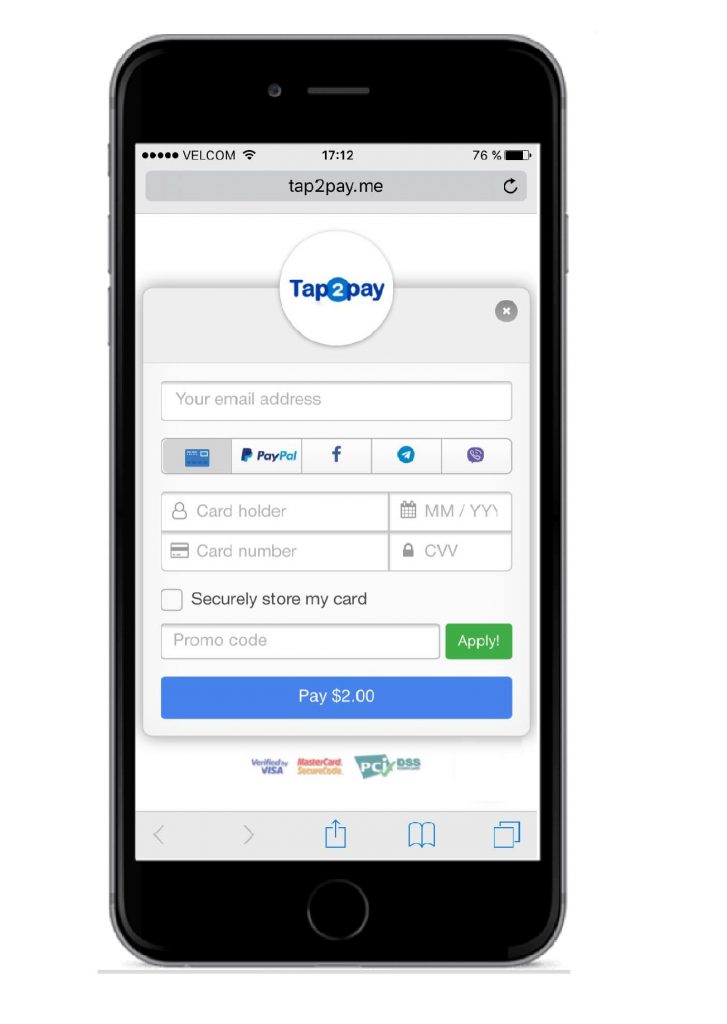
Таким же образом ссылку Tap2Pay можно интегрировать с рекламой, историями, описанием профиля в Инстаграм, отправлять в директ сообщениях клиенту.
Если в Инстаграм у вас представлено множество услуг (товаров), создайте виджет корзины, для этого перейдите к следующему шагу.
ШАГ 4: Виджет корзины
Если у Вас не предполагается использование Basket Widgets (виджетов с перечнем продуктов и их количеством) пропустите этот шаг.
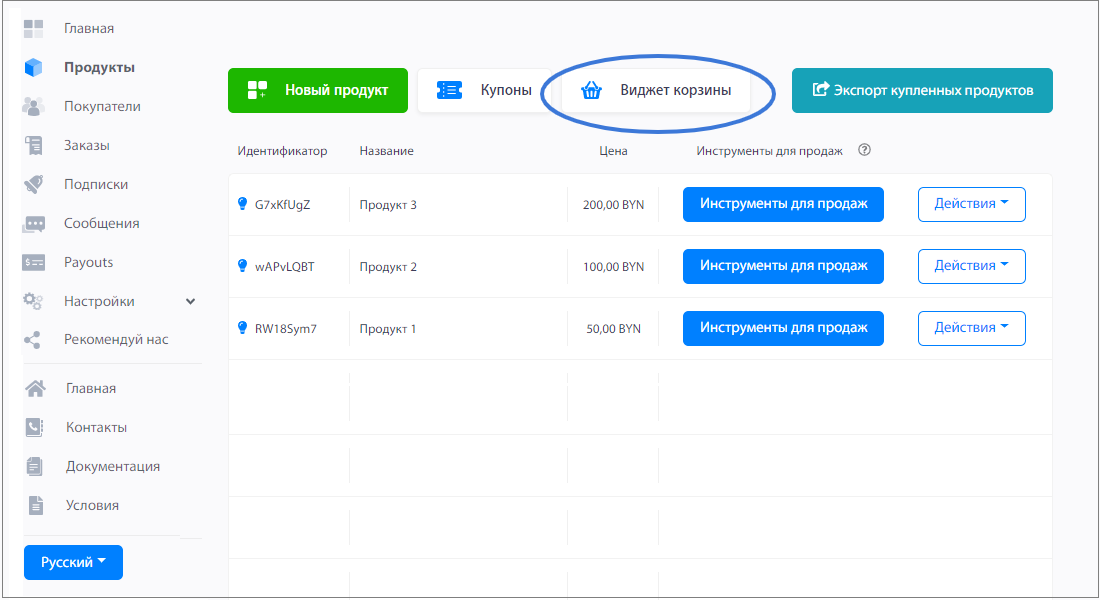
Во вкладке Продукты нажмите иконку в виде корзины Виджет Корзины, + Новый виджет корзины.
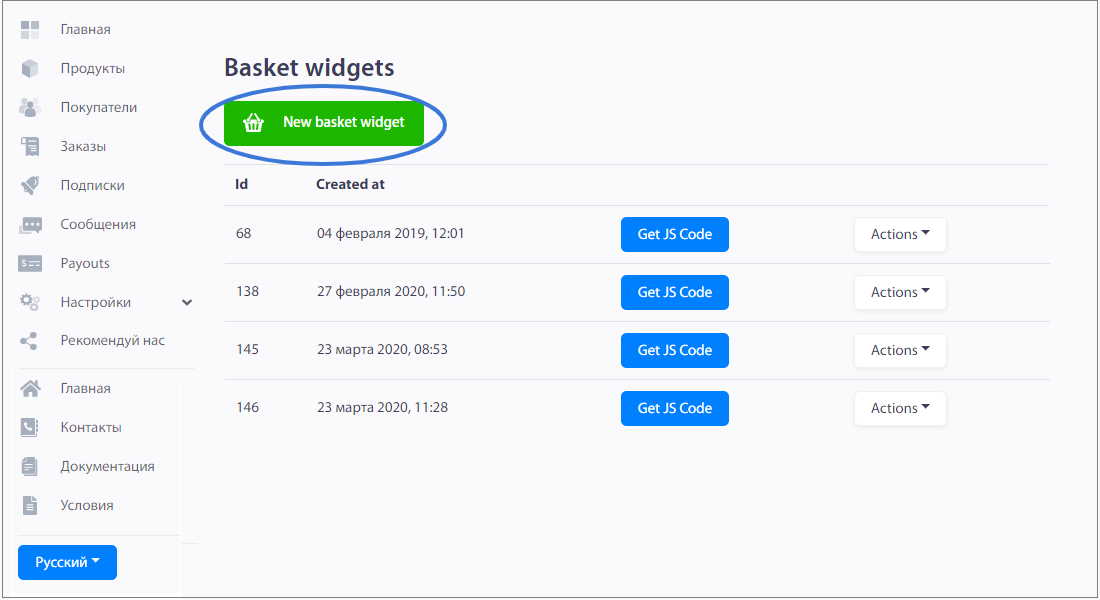
Выберите продукты для виджета из открывающегося списка и нажмите Add. Когда виджет будет сформирован, нажмите сохранить Save (Сохранить).
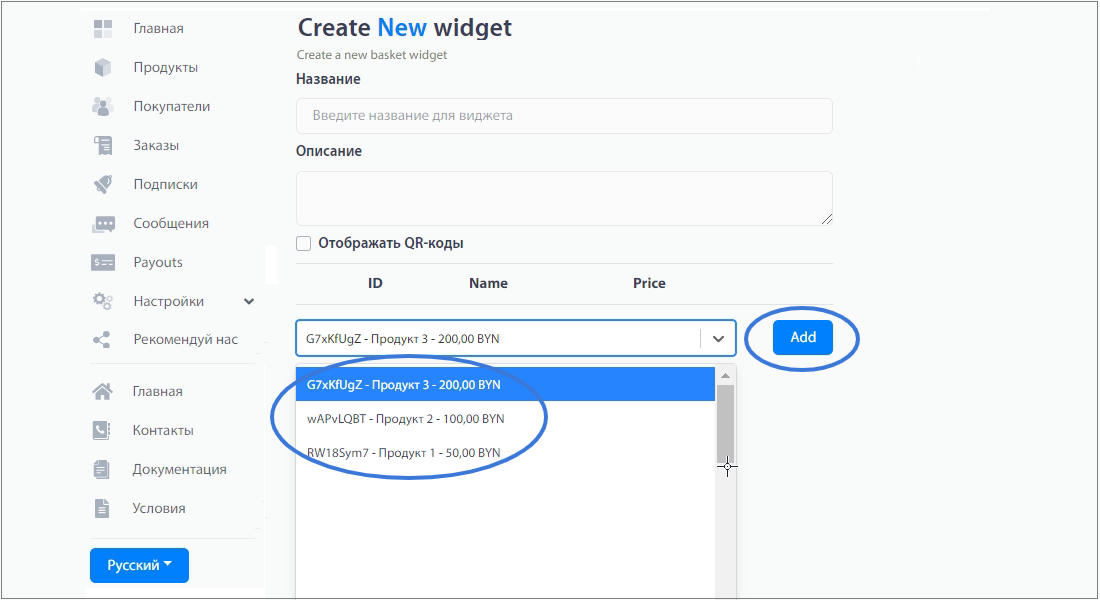
Скопируйте ссылку Direct page link и используйте ее для интеграции с соц сетями (в том числе с Taplink, как описано выше).
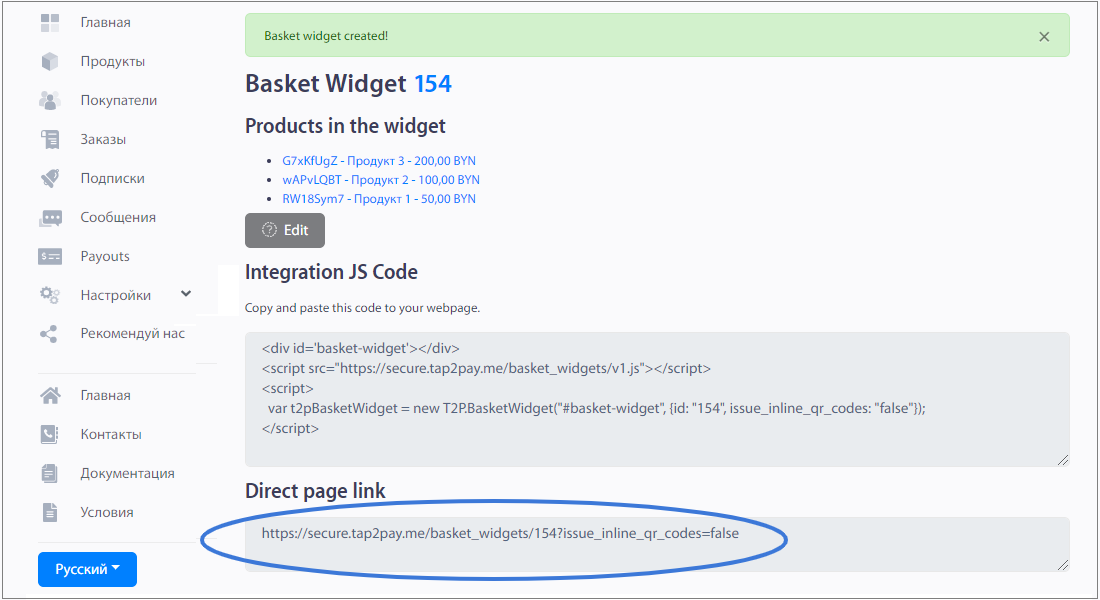
Виджет появится вот в таком виде:
ШАГ 4: Протестируйте работу кнопки, ссылки.
Для того, чтобы протестировать платеж, используйте данные тестовой карты:
Номер: 4111 1111 1111 1111, Срок действия: 11/21,
Имя владельца: Ivan Ivanov, cvv 111, email: Ваш email.
Если все работает, необходимо обратиться к менеджеру по email anna@tap2pay.me с просьбой активировать аккаунт. При возникновении любого вопроса также необходимо обратиться к менеджеру.
Удачи в продажах!
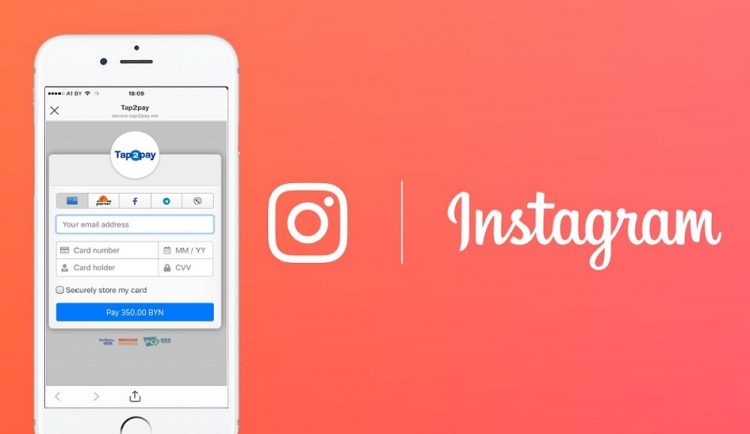
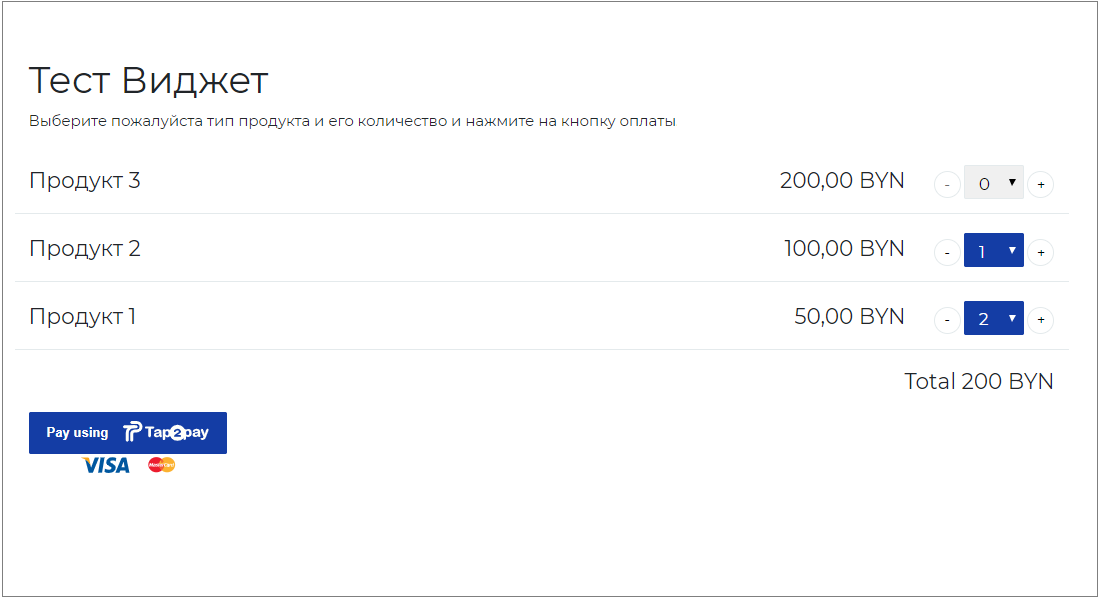
Leave a Reply
You must be logged in to post a comment.